コピー機(複合機)で「OCR機能」を利用してペーパーレス化を推進!!

こんにちわ!!
皆さんは、「OCR」というワードを聞いたことがありますか?
主に画像の認識、処理に利用されている機能ですが、コピー機(複合機)にもこのOCR機能が搭載されたものがあります。
オフィスに置く書類が溜まってしまったり、書類のデータ化に時間をとられてしまったりしたことはありませんか?
「印刷資料の管理が面倒」
「手書きの書類などを入力してデータ化するのが大変」
コピー機(複合機)のOCR機能は、そんな悩みをすべて解決できる可能性のある機能です。
コピー機(複合機)のOCR機能を活用すれば、大切な書類の管理や資料の作成に非常に役立ちます。
今回は、OCR機能とは何か、コピー機(複合機)でどうやって利用するのかをお伝えしていきます♪
こうれからコピー機(複合機)の導入を検討している方は是非、参考にしてみてください。
コピー機(複合機)のOCR機能とは?

まずはOCRについて解説させていただきます。
「Optical character recognition」の頭文字をとった言葉が「OCR」です。
日本語では、「光学文字認識」と呼ばれています。
この機能は、画像に含まれている文字や手書きの文字などを文字コードとして変換します。
簡単に説明すると、スキャンした印刷物の文字をパソコンで「画像」ではなく、「文字データ」として表示させることができるということです。
例えば、手書きの伝票をコピー機(複合機)のスキャナーで読み取ったとしましょう。
OCR搭載の複合機で伝票を読みとれば、手書きの文字でもOCRによって自動的に文字データに変換されるため、読み取った伝票の数値をそのまま利用することができます。
印刷用紙をスキャンしたものをOCRでデジタルの文字情報に変換し、その情報を使ってPDFデータを作成することもできます。
OCRは文字情報をデジタル化し、さまざまな方法で利用できるようにする非常に便利な技術です。
また、AIを搭載したコピー機(複合機)であれば、PDFのテキスト情報を読み取り、自動的にテキストに変換する機能もあります。
これにより、経理や総務の処理業務を大幅に軽減して、業務効率化を図れるでしょう。
しかし、OCRが搭載されていないコピー機(複合機)の場合は、読み取った伝票の数値をいちいち手打ちで入力し直さなければなりません。
これは、文字を画像として読み取ってしまっているため、伝票の手書き文字を文字データとして抽出できないからです。
⇒コピー機(複合機)のスキャン機能!紙文書をPDF化して保存するメリットとデメリット
■お安い大型レンタルをお考えの方はこちら(業界でもびっくりな価格表)
■リースをお考えの方はこちら(メーカーに我々が直接値引き交渉ができるので安い)
■小型機のレンタルをお考えの方はこちら(1週間無料お試し)
コピー機(複合機)のOCR機能の仕組み

印刷用紙のテキストをデータ変換できるOCR機能ですが、OCRはどのようにして紙媒体の文字をデータ化しているのかをご説明します。
①スキャン
まず始めに、書類データをコピー機(複合機)でスキャンします。
OCRで文字を認識させたい書類を、スキャナーを通して読み取ります。
⇒コピー機(複合機)でスキャンしたデータのファイル形式は何がおすすめ?
②レイアウトの解析
スキャンした書類のレイアウトを解析します。
書類にはさまざまなレイアウトがあり、空白部分や画像が添付されています。
紙全体にびっしりと文字が書かれているわけではありません。
このレイアウト解析によって、文字が書かれている部分や段落を見つけることができます。
③行ごとに切り出し
解析で文字の書かれた部分を見つけたら、そこから段落を一行ごとに切り出していきます。
文字のかたまりをさらに細分化していくイメージです。
④文字ごとに切り出し
行からさらに細分化していきます。
行の中にある文字と文字のすき間を感知することで、一文字ごとに切り出します。
⑤文字認識
ここでようやく文字を認識できます。
読み取る文字にはさまざまな大きさや字体が存在するほか、文字のかすれ、つぶれなどが入っていることも。
文字認識では、それらの特徴をすべて読み取り、設定された書式に直してデータ化します。
OCRを搭載したコピー機(複合機)のメリット

OCR機能の一番のメリットは、なんといってもペーパーレス化です!
すべての書類を字体やフォーマットに関係なくデータ化できるため、紙媒体で保存しておく必要がなくなります。
印刷用紙のファイリングの手間や保管場所が必要になくなり、書類を管理するコストを削減ができます。
データ化してPCに保存しておけば、書類を探すときも一括で検索してすぐに見つけられるようになるため、書類がなくなってしまったり、探すことに手間をかけたりすることもありません。
また、データ化した書類はPCから簡単に編集することができます!
コピーだけでなく、文字を直したりデザインを変えたりと、手作業では大変なこともPCなら簡単です。
2024年1月から適用される「電子帳簿法」も、OCRの需要が高まっている要因といえます。
☆メリット☆
・ペーパーレス化により書類の紛失を防げる
・簡単にデータを編集することが可能になる
■お安い大型レンタルをお考えの方はこちら(業界でもびっくりな価格表)
■リースをお考えの方はこちら(メーカーに我々が直接値引き交渉ができるので安い)
■小型機のレンタルをお考えの方はこちら(1週間無料お試し)
コピー機(複合機)のOCR機能の注意点
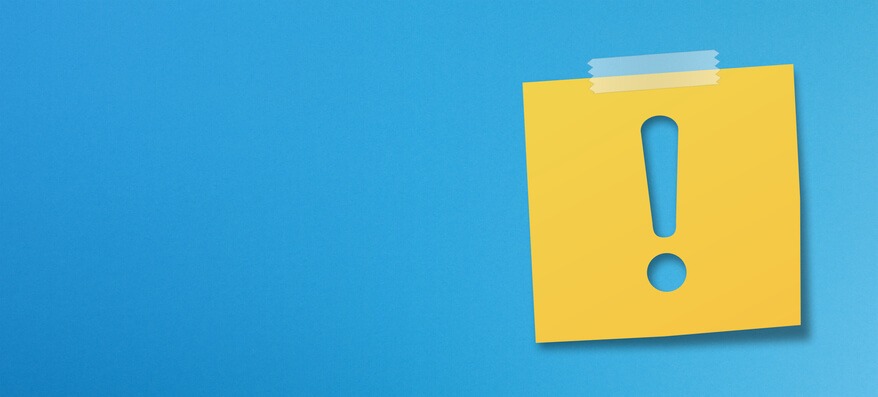
作業効率やペーパレス化ができるOCR機能ですが、使用する際に気を付けるポイントも確認しておきましょう。
注意点は2つです。
①データ容量が大きい
OCR機能は文字一つ一つを文字コードに変換してデータ保存します。
なので、一般的な画像を保存する場合とは異なり、ファイルの容量が重くなります。
データ容量が大きいので、サーバなどの保存容量を圧迫したり、容量不足で印刷時にエラーが発生する事もあります。
なので、OCR機能を利用する際は、すべての文書をOCRで処理するのではなく、検索頻度が高い重要な書類を優先するようにしましょう。
また不要になったデータは削除するようにすることも、ファイル容量の軽減につながります。
②認識されにくい文字がある
OCR機能には認識されにくい文字があります。
また、各コピー機メーカーによってもOCR機能の精度に差があります。
認識されにくい文字はこちらです。
- 青や赤など黒以外の文字カラー
- かすれた文字
- 斜めに印字された文章
- 間隔の詰まった文章
- 特殊文字「㎡(平方メートル)」や「™(商標)」
- 手書きのクセのある文字
- 縦書きと横書きとの混在
上記の場合はOCRの精度が低く、スキャンに失敗する事があります。
今後はもちろん改善されていくと思いますが、OCR機能を利用した場合は正確にスキャンできているかを目視で確認するようにしましょう。
また、「AI-OCR」を搭載したコピー機(複合機)はOCRの精度が高いと言えます。
AI-OCR搭載のコピー機(複合機)であれば、文字単体ではなく、前後の文脈や語句の規則性、関連性を踏まえて識別ができます。
手書き文字の学習を事前に行っているAIも増えており、機種によっては導入初期から約90%の精度で識別可能です。
⇒京セラお役たちコラム「OCR機能とは?文字認識スキャンを利用して書類管理をサクサク効率化」
コピー機(複合機)のOCR機能の使い方

では、実際にOCRの使い方を見てみましょう!
今回は、SHARP製のコピー機(複合機)での使用法を例にご説明します。
OCRを利用するためにはまず、書類をスキャンする必要があります。
どのコピー機(複合機)でもこれは変わりません!
書類をスキャンしたら、以下の操作を行ってスキャンデータをPCに送信しましょう。
①ホーム画面の共有フォルダーからアドレス帳を選択
②送信先のPCを指定
③共有フォルダーのトップ画面に戻り、フォーマット(PDFやDOCXなど)を選択
④同じ画面でOCR設定の言語を日本語に指定
⑤設定を見直して「OK」→「スタート」
この操作で指定したPCにデータ化した書類を送信することができます。
OCR自体は搭載しているコピー機(複合機)がスキャンするときに行ってくれるので、難しい操作は必要ありません。
OCRが作動していない場合は、複合機の設定を見直す必要があります。
その場合は複合機のメニューからスキャン後に自動でOCRできるように設定しましょう。
まとめ
コピー機(複合機)のOCR機能について解説させていただきましたが、参考になりましたでしょうか?
OCR機能を正しく利用すると、ペーパーレス化によって業務効率を飛躍的に伸ばすことができます。
OCRを導入していなかった方、導入していたけど今まで使っていなかったという方は、これを機会にぜひ、利用してみてください!
■お安い大型レンタルをお考えの方はこちら(業界でもびっくりな価格表)
■リースをお考えの方はこちら(メーカーに我々が直接値引き交渉ができるので安い)
■小型機のレンタルをお考えの方はこちら(1週間無料お試し)

 お問い合わせ
お問い合わせ

